ワードプレスは万一の不具合に備えてバックアップを取ることが推奨されます。
そのため、いろんなバックアップツールがありますが、なかでもおすすめしたいのが、「All-in-One WP Migration」です。
All-in-One WP Migrationの良いところは、ワードプレスのテーマ、デザイン、設定、記事に至るまで、まるごとバックアップできること。
それだけではありません。
これを使えば、新規のワードプレスを起ち上げるのも簡単です。
ベースのテーマ、デザイン、設定を終えたものをサンプルとして作っておけば、ワンタッチで新規ブログが出来上がります。
そこで、All-in-One WP Migrationの使い方をわかりやすく解説したいと思います。
All-in-One WP Migrationとは?
All-in-One WP Migrationは、ワードプレスのドメイン変更やサーバー移転などで使われるプラグインで、まるごとバックアップできるのが特長です。
テーマのテンプレートやプラグインを初め、投稿ページ、固定ページや各種設定などを1クリックで一括エクスポート・インポートできます。
All-in-One WP Migrationのインストール
All-in-One WP Migrationはワードプレスの管理画面→プラグインから追加します。

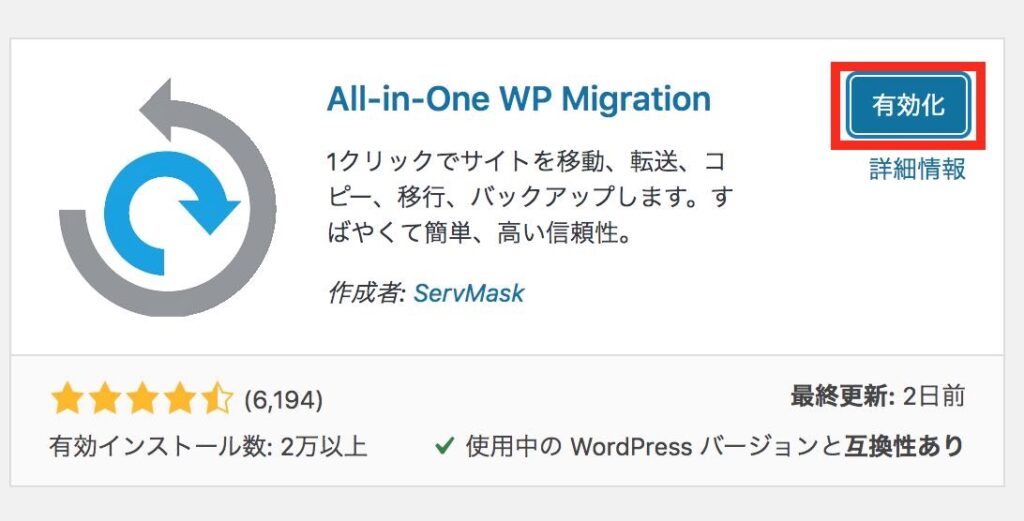
バックアップファイルのエクスポート
プラグインを有効化後、管理画面の「All-in-One WP Migration」からエクスポートを選択します。

高度なオプションをクリック。
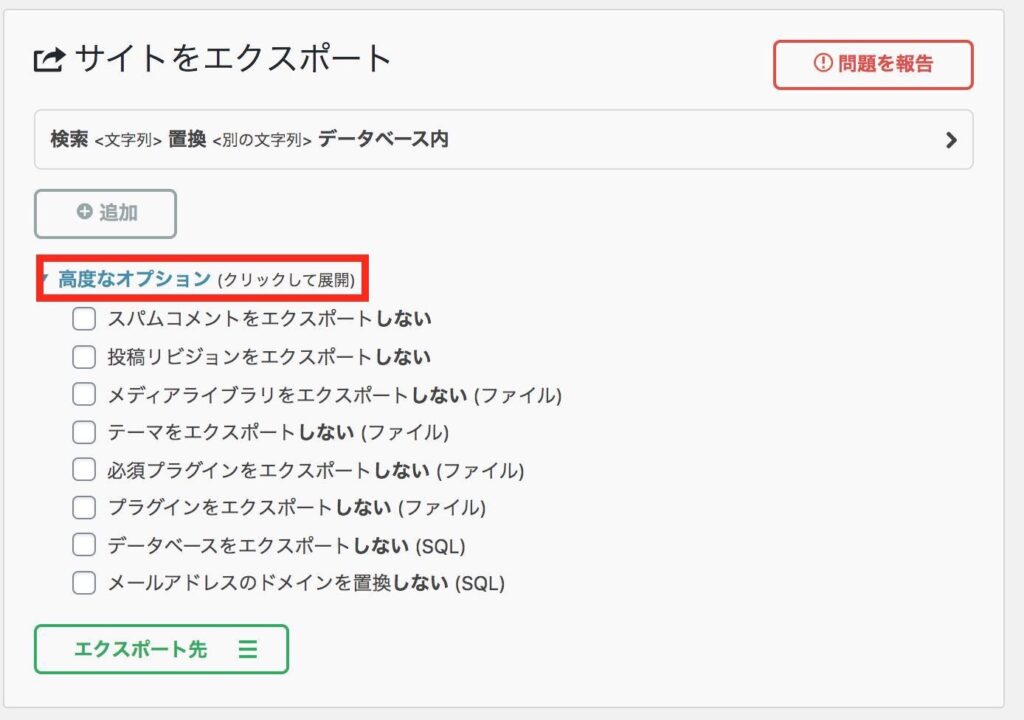
エクスポート先からファイルを選択。
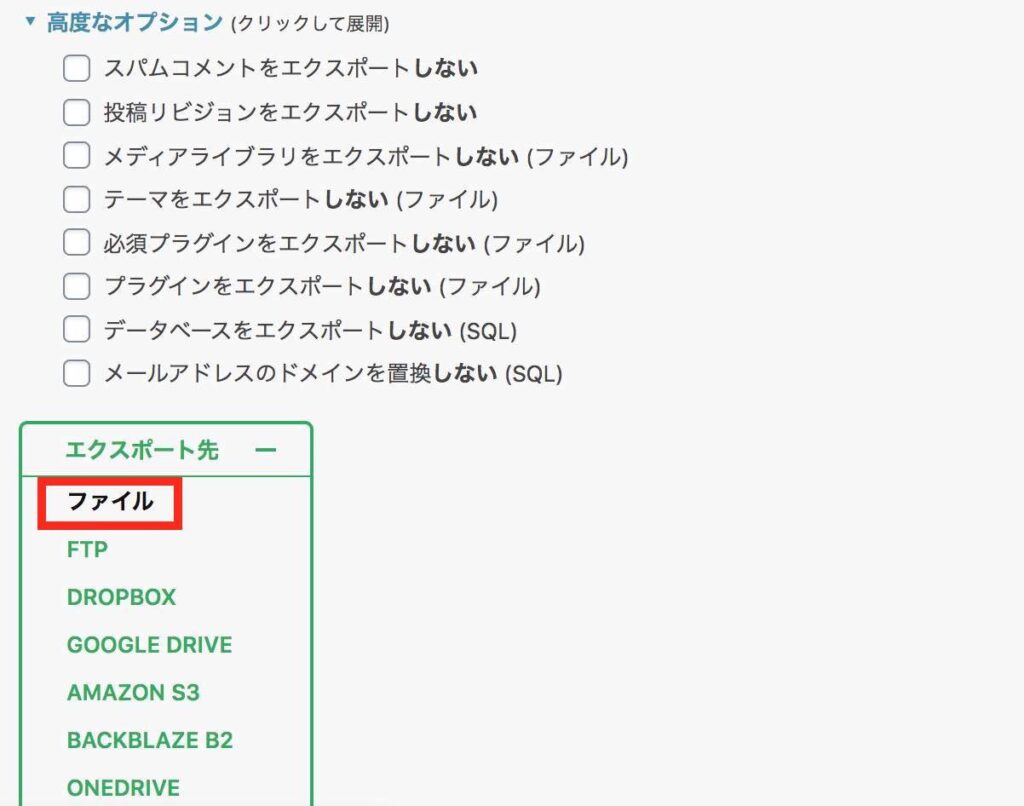
エクスポートが開始されます。

終了したら、パソコンのわかりやすい場所にダウンロードしましょう。
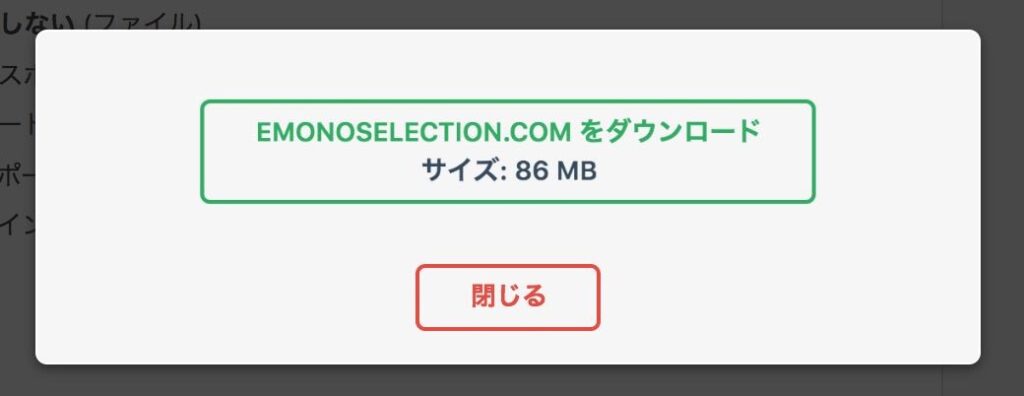
これでバックアップ完了です。
定期的に行っておけば、万一不具合が起きてワードプレスが壊れても、エクスポートファイルをインポートすれば、ワンタッチで復元できます。
バックアップファイルのインポート
エクスポートしたデータをインポートするのも簡単です。
まずインポートしたいワードプレスを用意し、ここにも「All-in-One WP Migration」をインストールします。
有効化したら、エクスポートしたデータをインポートします。
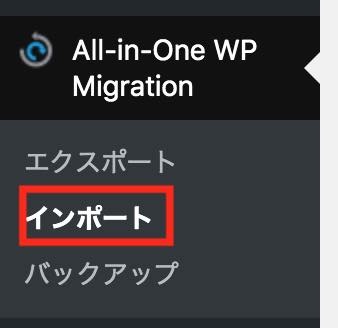
すると、以下の画面になります。

開始をクリックすれば、インポートが実行されます。
※注意点
プラグインでインポート可能な容量は512MBまでです。

「サイトをインポートしました。」が表示されれば、完了です。
※注意点
データをインポートしたブログは、バックアップファイルの内容にすべて置き換わります。
元のデータはすべて消えてしまいますので、ご注意ください。
IDとパスワードもエクスポートしたブログのものになりますので、ワードプレスにログインする場合は、エクスポート元のIDとパスワードを入力してください。
All-in-One WP Migrationのアップロードファイルサイズを増やす方法
「All-in-One WP Migration」は今のバージョンだと、30MBまでしかアップロードできないようになっています。
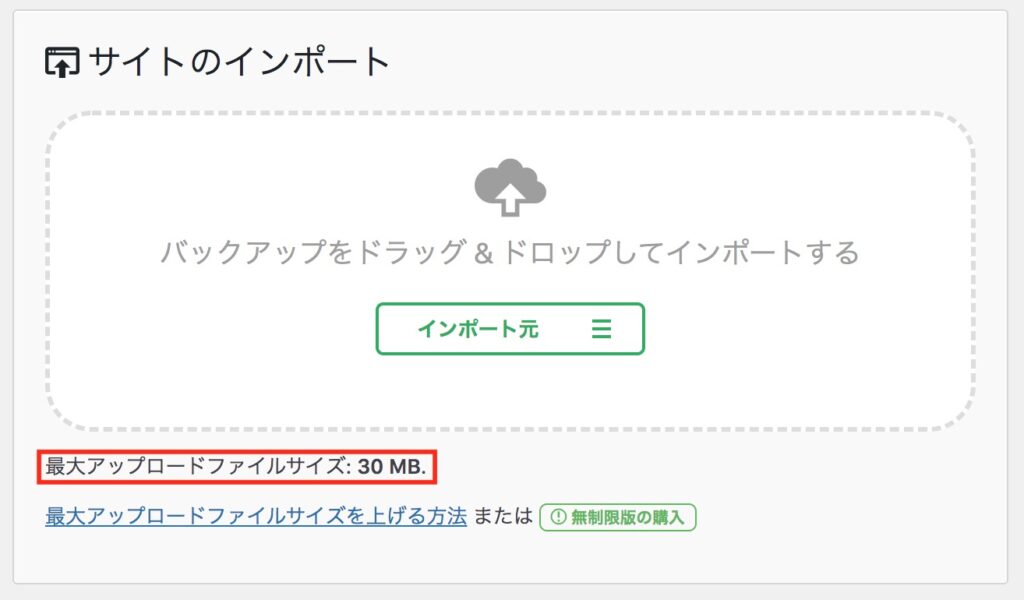
以前は512MBまではインポートできていましたが、インポートできるファイルサイズが制限されたようです。
無制限版の購入は有料なので避けたいところ。
そこで、無料で512MBまで増やす方法を紹介したいと思います。
アップロードファイルを512MBまで増やすには、「all-in-one-wp-migration-file-extension」というプラグインを使います。
こちらからダウンロードできます。
ダウンロードしたら、プラグインメニューから「プラグインのアップロード」を選びます。
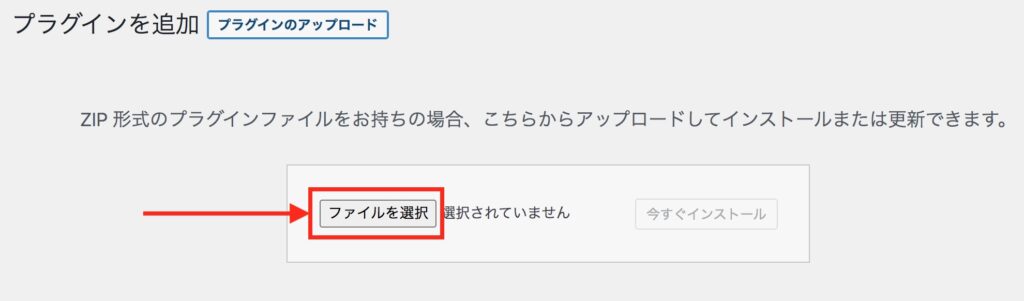
ダウンロードしたファイルを選んでインストールします。
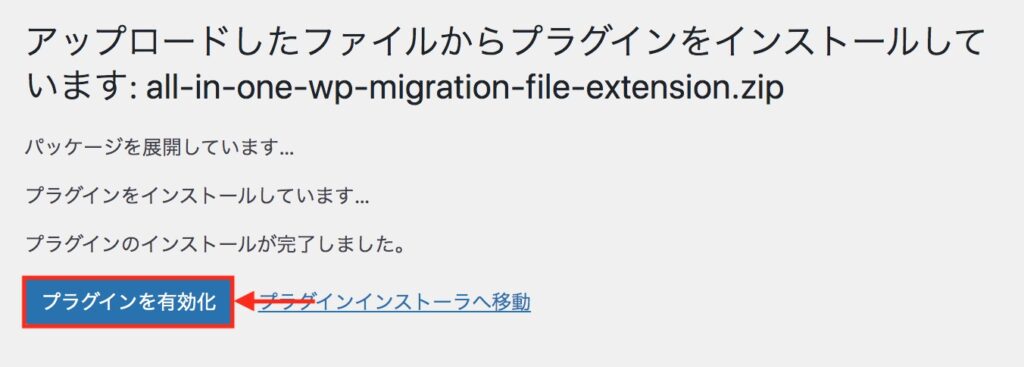
プラグインを有効化します。
「All-in-One WP Migration」のインポートを開いてください。
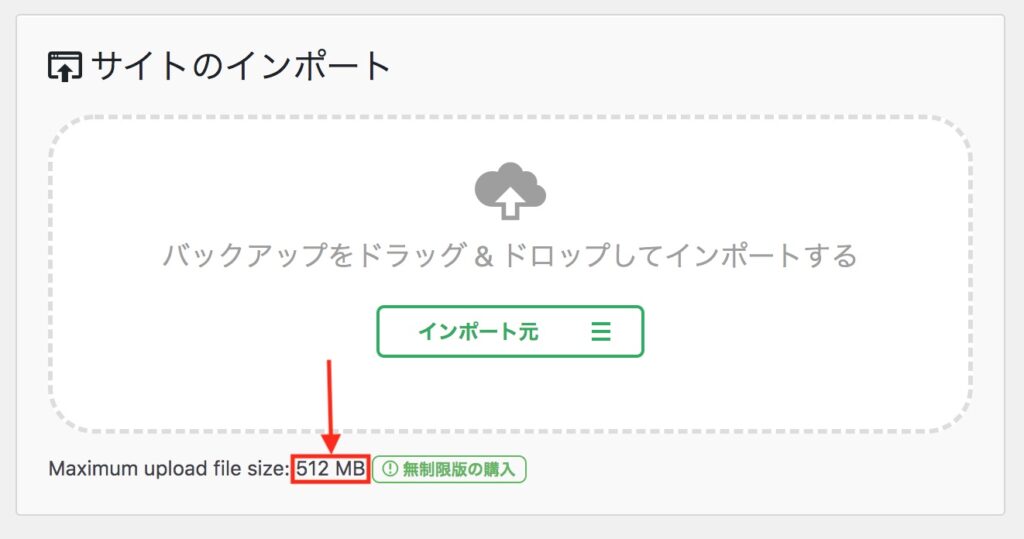
ファイルサイズが512MBに増えました。
512MBあれば、500記事くらいのブログであれば、余裕でエクスポートして、インポートできます。
インポートファイルサイズの制限で困っている人は試してみてください。
おわりに
以上、「All-in-One WP Migration」の使い方をご紹介しました。
このプラグインを導入しておけば、ものの数分で、ブログのバックアップや復元ができます。
新規のワードプレスブログを作るときも、一から作る必要はありません。
テンプレートやプラグイン、ウィジェットや投稿・固定ページの各種設定も不要。
すぐに記事作成に取りかかれます。
必ず役に立つツールなので、ぜひインストールしておいてください。



